
【LINE】通知バッジが消えない!原因と今すぐできる対処法は?
Contents[OPEN]
- 1【LINE】通知バッジが消えない原因
- 1.1未読のトークを見逃している
- 1.2LINEの状態が最新ではない
- 1.3OSの状態が最新ではない
- 1.4通信環境が良くない
- 1.5不在着信(iPhoneの場合)
- 1.6節電アプリの影響(Androidの場合)
- 1.7LINE以外のアプリがたくさん起動しすぎている
- 2【LINE】通知バッジが消えないときの対処法《アプリ編》
- 2.1すべてのトークを既読にする
- 2.2新しいメッセージを送ってもらう
- 2.3【iPhone】不在着信の履歴を確認
- 2.4LINEを再起動する
- 2.5LINEを最新版にアップデートする
- 2.6LINEアプリを再インストール
- 3【LINE】通知バッジが消えないときの対処法《スマホ編》
- 4【LINE】通知バッジが消えないときの対処法《通信環境編》
- 5通知を正常に直して快適にLINEを使おう!
LINE以外のアプリを終了する
スマホの動作が重い場合、バックグラウンドでアプリが起動しているのが原因かもしれません。バックグラウンドのアプリを終了する方法は以下の通りです。
iPhoneの場合
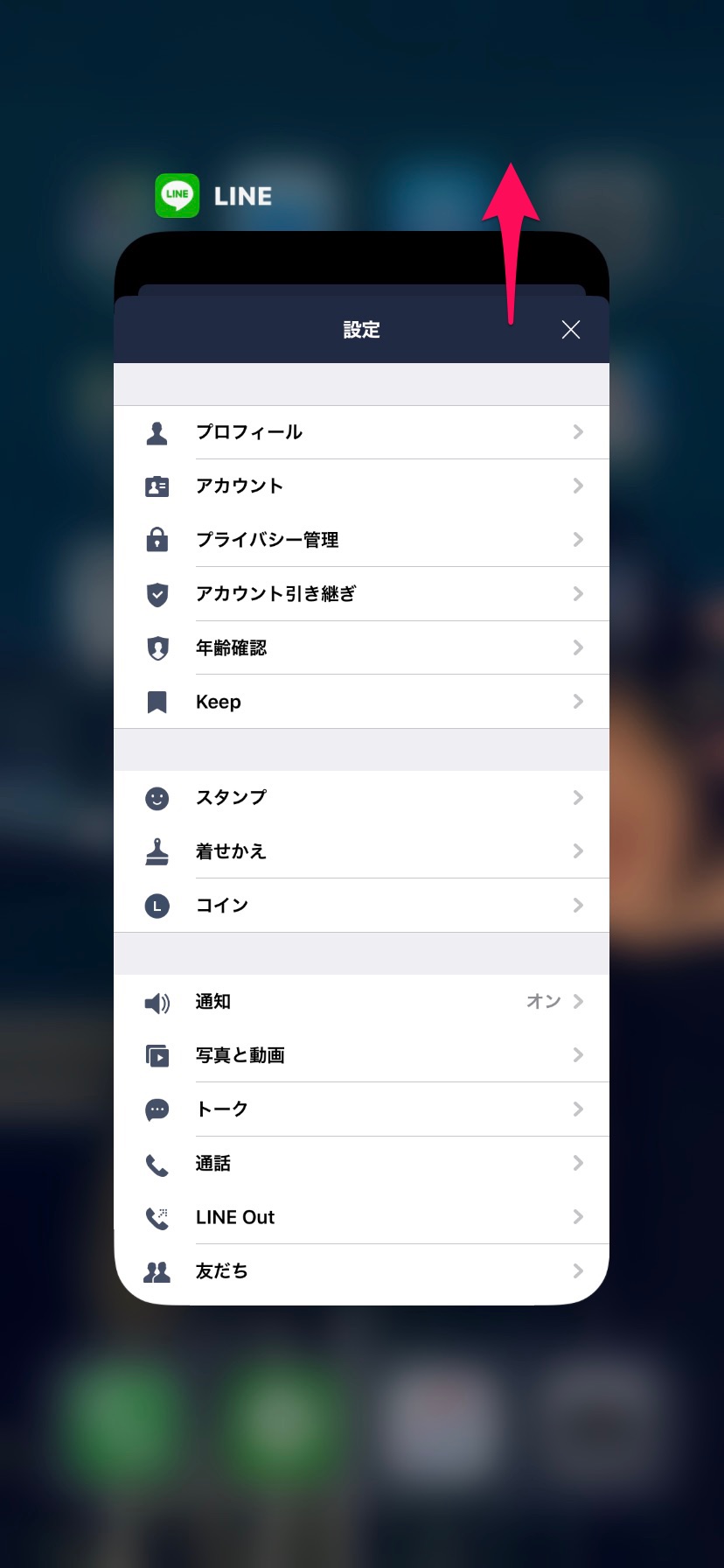
ホームボタンをダブルタップ(iPhone X以降は画面を下からスワイプして画面途中で止める)し、画像の矢印の方向にスワイプします。いくつかアプリがあれば、複数回スワイプを繰り返します。これでアプリが完全に終了します。
Androidの場合
- マルチタスクボタンをタップします。
- 終わらせたいアプリを左右どちらかにスワイプします。
- いくつかアプリがあれば、複数回スワイプを繰り返します。これでアプリが完全に終了します。
端末を再起動する
スマホを再起動すれば状況が改善する場合も多いです。特にスマホの動作が重い場合、有効な改善法といえるでしょう。やり方は以下で紹介します。
iPhoneの場合
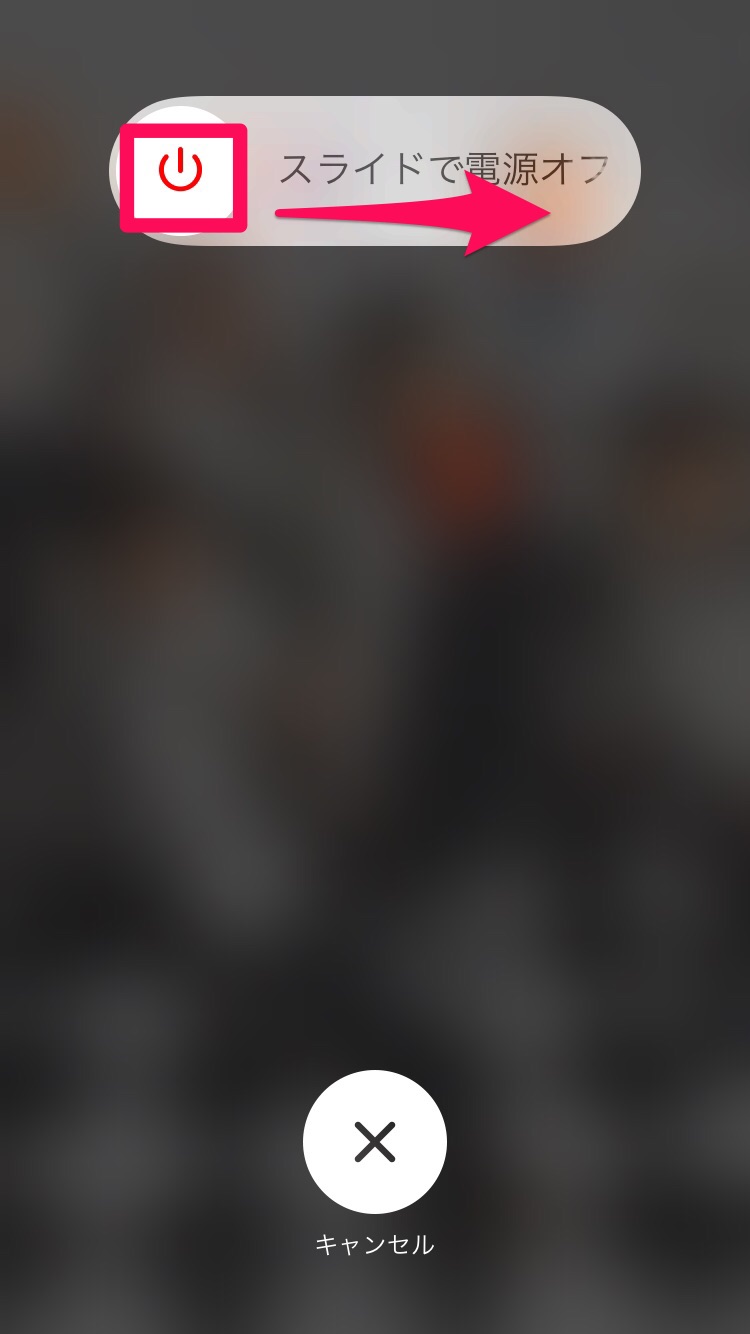
電源ボタンを長押し(iPhone X以降は電源ボタンと音量の下ボタンを長押し)して、上の画面が出たら矢印の方向へスワイプします。電源が切れたのを確認したら、電源ボタンをAppleのロゴが表示されるまで押し続けます。これで再度iPhoneが立ち上がります。
Androidの場合
画面が真っ黒になるまで電源ボタンを長押しします(電源ボタンと音量アップボタンまたは音量ダウンボタンを同時押しという場合もあります)。長押しの時間は機種によって異なります。
OSを最新版にアップデートする
OSが最新の状態でない場合はアップデートをしましょう。他の操作に比べて時間がかかりますので、時間に余裕があるときに行いましょう。
iPhoneの場合
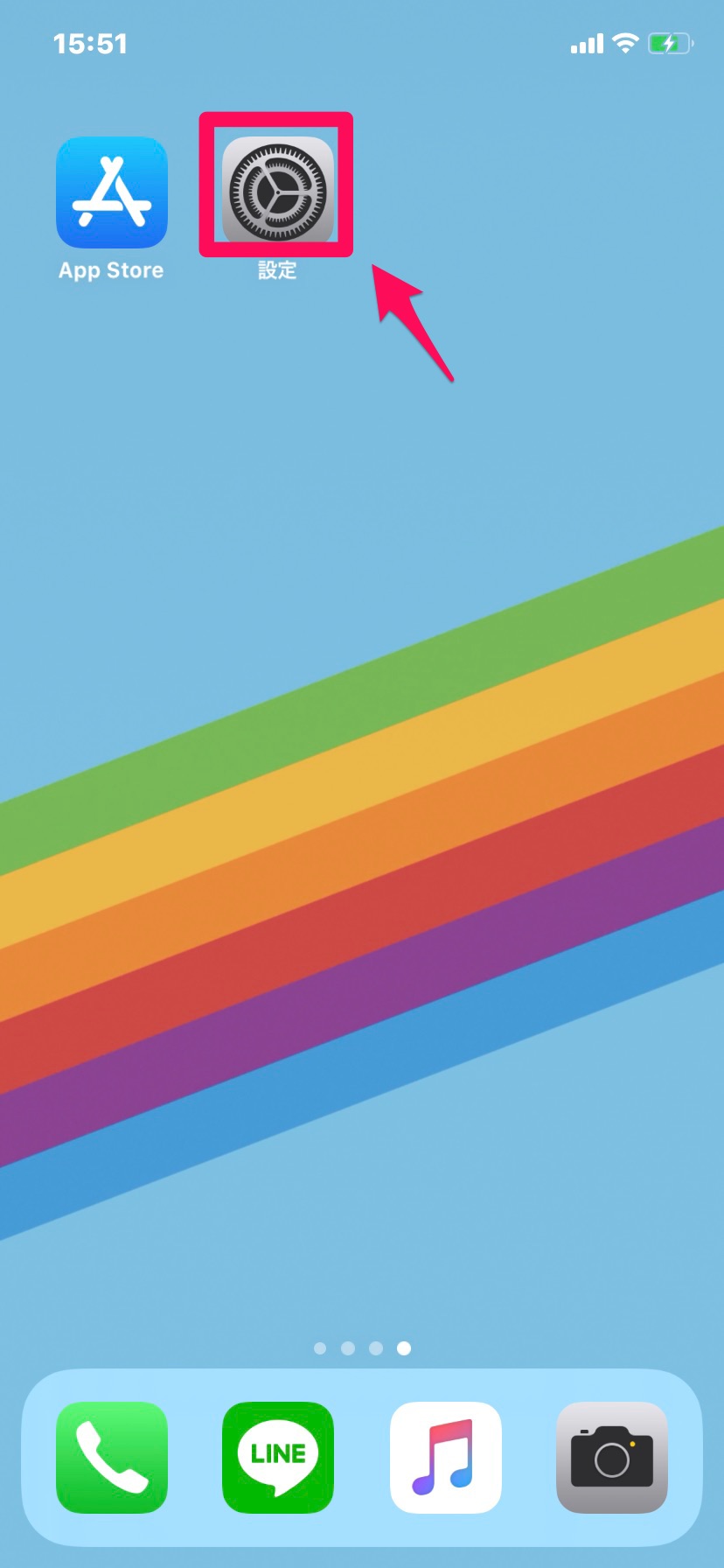
「設定」を開きます。
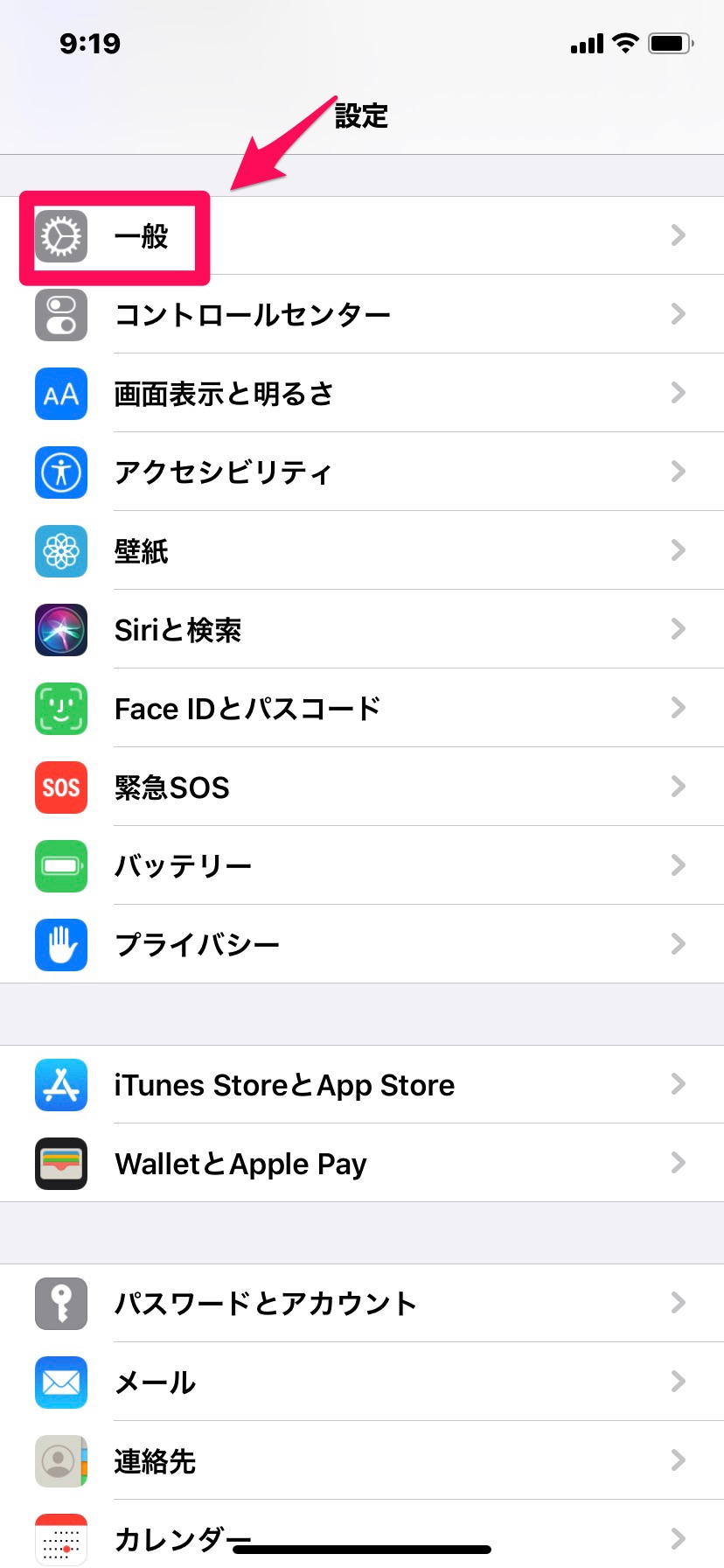
「一般」をタップします。
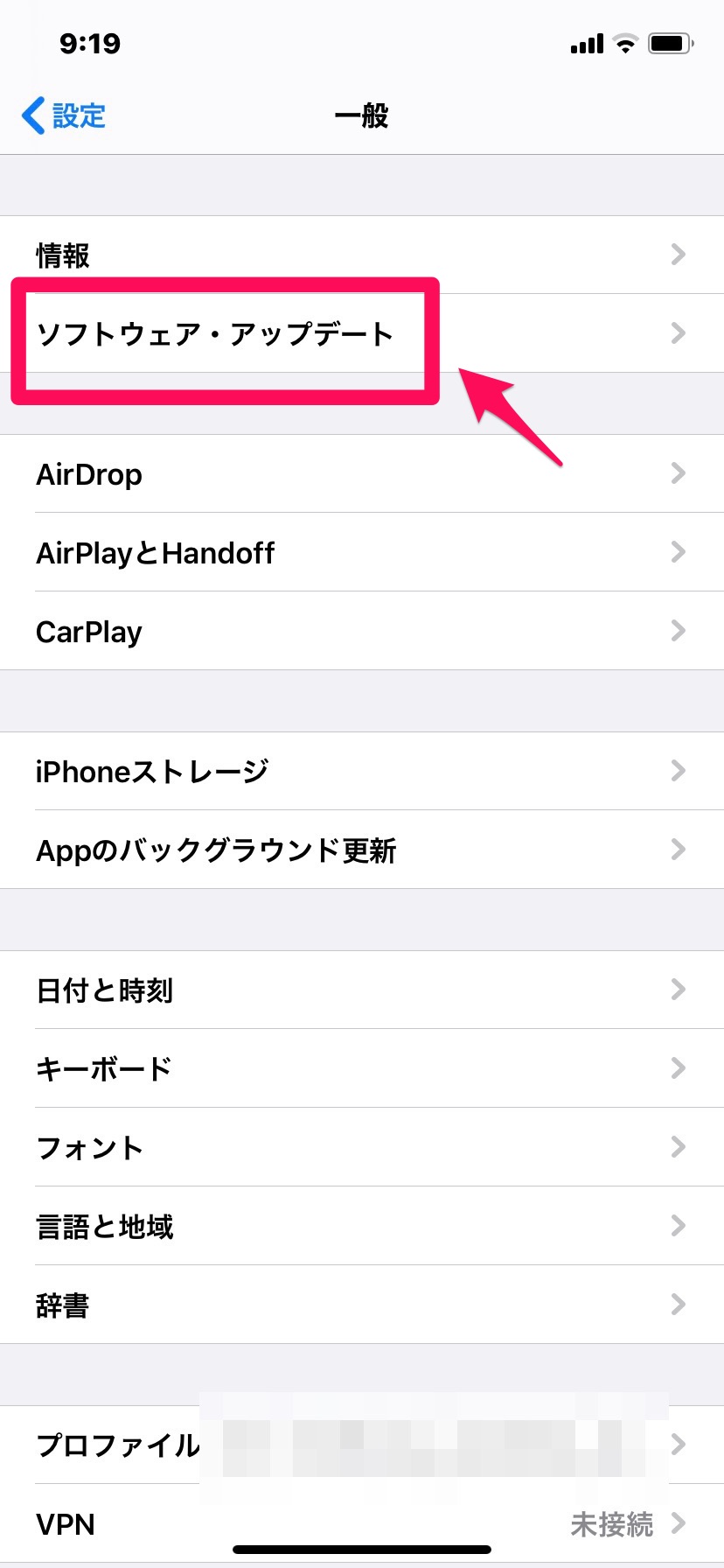
「ソフトウェア・アップデート」をタップします。
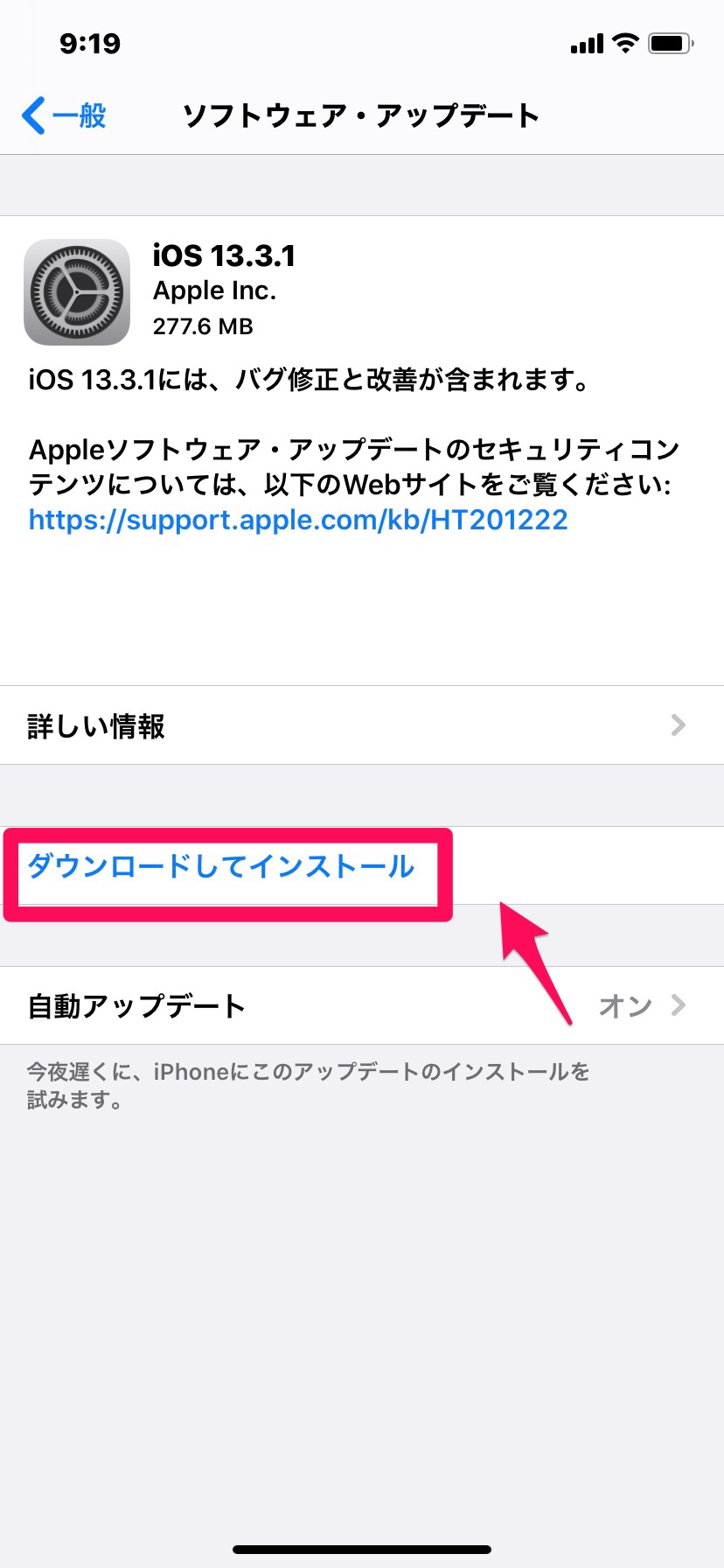
「ダウンロードしてインストール」をタップします。これで操作は完了です(「お使いのソフトウェアは最新です。」というメッセージが出たら、あなたが使っているOSのバージョンは最新です。アップデートの必要はありません)。
Androidの場合
- 設定アプリを開きます。
- 「システム」→「詳細設定」→「ソフトウェア更新」→ 「今すぐ更新(手動で更新)」→「インストール」を順にタップします。
- スマホを再起動するとアップデートが完了します。
以上4つがスマホ端末に関する対処方法です。もしこれらの方法でも状況が改善しなかったあなたは、次の「【LINE】通知バッジが消えないときの対処法《通信環境編》」を参考に対処してみてください!
- Androidの場合、節電アプリを停止する
- LINE以外のアプリが起動している場合、すべて終了する
- これといった原因がわからない場合やスマホの動作が重い場合、端末を再起動する
- OSが最新版でない場合、アップデートする
【LINE】通知バッジが消えないときの対処法《通信環境編》
通信環境が悪いせいでうまく通信ができずに、通知バッジが消えない可能性も大いにあります。そんなときの対処法を見ていきましょう。
電波の良い場所に移動する
地下など場所によっては電波が入りにくい場所があります。そういった場所にいる場合は、電波の良い場所に移動してみましょう。
また、多くの人が集まる場所のWi-Fiよりも、自宅など限られた人しか使わないWi-Fiの方が電波状況が良くなる可能性が高いです。自宅でWi-Fiを使っている場合は、ルーターの近くでスマホを操作してみるのも効果があります。
ネットワークを再接続する
もう1つ試してほしいのがネットワークの再接続です。フライトモードを利用すれば、ほんの数秒でネットワークをつなぎ直せます。
また、4Gをお使いの場合はWi-Fiでの接続を試してみてください。すでにWi-Fiを使っているという人もWi-Fiをつなぎ直してみると、電波状況が改善するかもしれません。やりかたは以下の通りです。
ネットワークの再接続
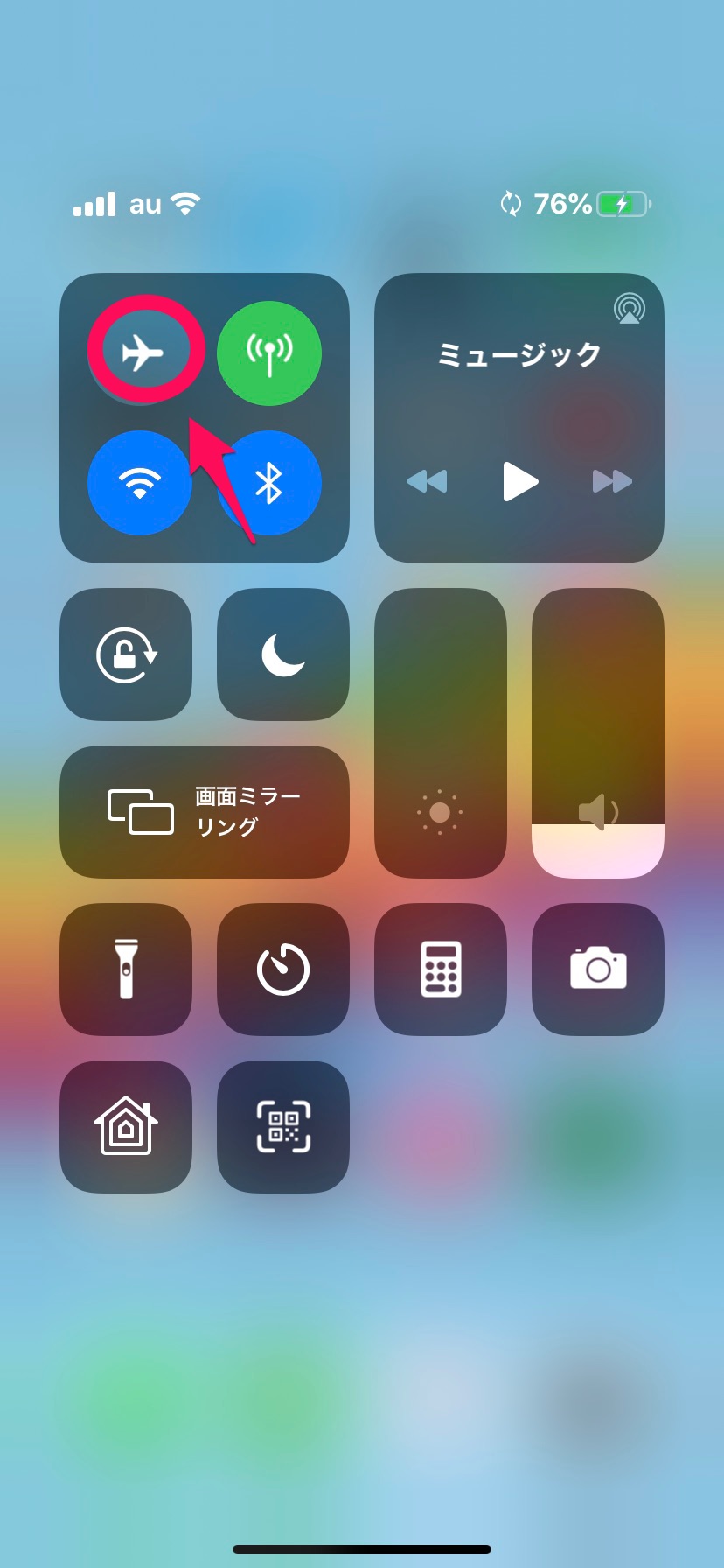
Androidの場合はスマホの画面を上から下にスワイプ、iPhoneの場合は下から上にスワイプし(iPhone X以降は右斜め上から左斜め下にスワイプ)、画像の丸部分のマークをタップします。するとネットワークがオフになるので、もういちど丸部分をタップするとネットワークがオンになり再起動が完了します。
4GとWi-Fiの切り替え/Wi-Fiの再接続

Androidの場合はスマホの画面を上から下にスワイプ、iPhoneの場合は下から上にスワイプし(iPhone X以降は右斜め上から左斜め下にスワイプ)、画像の丸部分のマークをタップします。
4Gでネットワークをつないでいた場合には、これでWi-Fiがオンになります。
Wi-Fiをつないでいるときにこの動作をするとWi-Fiがオフになります。なので、もういちど丸部分をタップするとWi-Fiの再起動が完了します。
- 電波の悪い場所にいる場合は、電波の良い場所に移動する
- ネットワークの調子が悪い場合は、いったん接続を切って再接続する
- 4Gを使っている場合はWi-Fiへの切り替えを行う
- Wi-Fiの調子が悪い場合は、いったん接続を切って再接続する